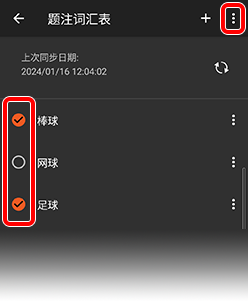3.2. 添加题注
为选定图像添加题注时,可以使用模板或快捷键功能来节省时间。在 [编辑题注] 屏幕上操作。
3.2.1. 题注模板
提前制作题注并另存为题注模板。
创建新模板
选择 菜单 ![]() > [题注模板]。点击 [+] 并输入要另存为模板的题注。
最多可以保存 50 个模板。
> [题注模板]。点击 [+] 并输入要另存为模板的题注。
最多可以保存 50 个模板。
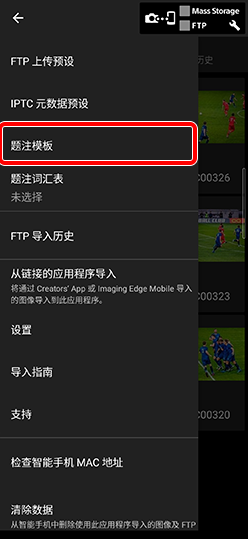


加载模板并用模板来输入题注。
点击编辑题注屏幕上的 [模板],然后选择所需模板。
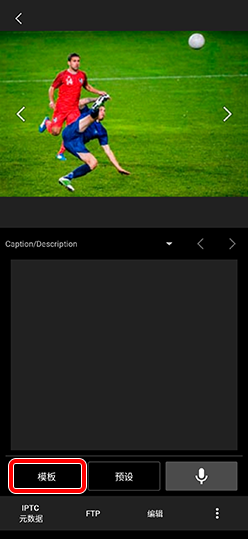
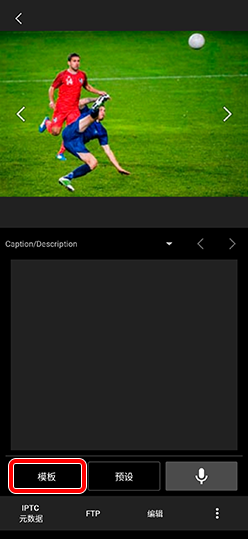
编辑和删除模板
选择 菜单 ![]() > [题注模板]。点击目标题注模板上的
> [题注模板]。点击目标题注模板上的 ![]() ,以执行编辑或删除。
,以执行编辑或删除。
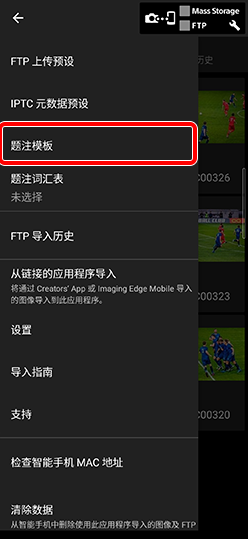

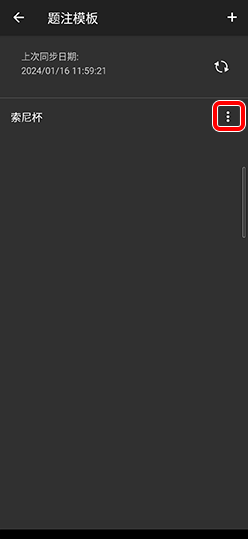

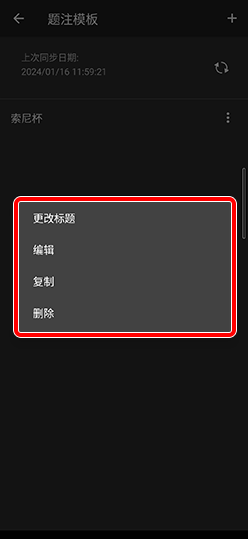
3.2.2. 题注词汇表(快捷键功能)
可以创建题注词汇表并在其中注册多个题注。
创建新题注词汇表
画面左上方的菜单 ![]() > [题注词汇表] > 右上方的 [+] > 输入词汇表标题 > 点击 [新建]
> [题注词汇表] > 右上方的 [+] > 输入词汇表标题 > 点击 [新建]
- 还可以根据需要选择类型。
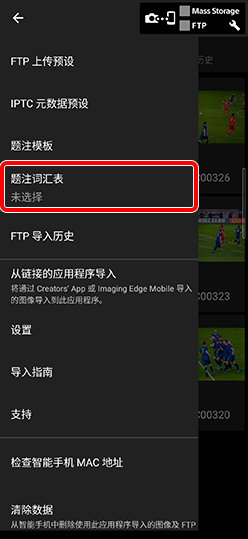

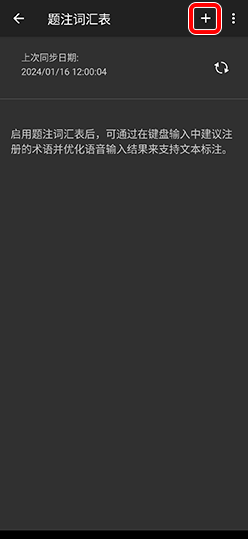

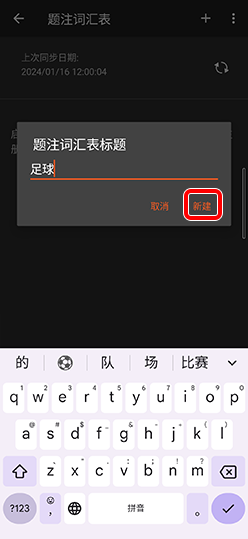
在题注词汇表中注册词汇
画面左上方的菜单 ![]() > [题注词汇表] > 选择词汇表 > 右上方的 [+] > 输入词汇和快捷方式
> [题注词汇表] > 选择词汇表 > 右上方的 [+] > 输入词汇和快捷方式
- 如果注册了快捷方式,只需输入快捷方式,所注册的词汇就会被自动输入。例如,对于体育拍摄,可以使用运动员的制服号码快速添加他们的姓名。
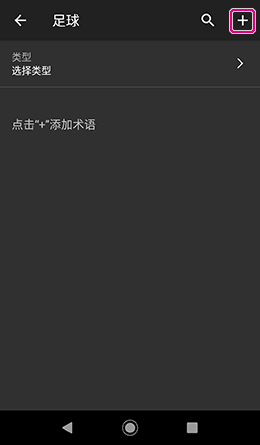

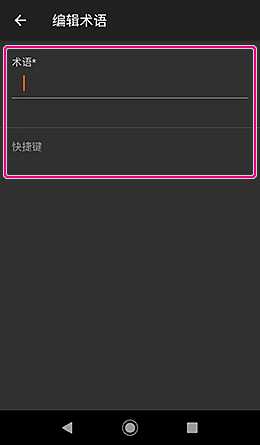
启用题注词汇表
画面左上方的菜单 ![]() > [题注词汇表] > 勾选要启用的词汇表
> [题注词汇表] > 勾选要启用的词汇表
- 也可以用画面右上方的
 进行批量选择和取消选择。
进行批量选择和取消选择。